wps表格中不能使用指定的区域怎么办
wps表格不能使用指定的区域怎么办
WPS表格下如何设置允许用户编辑区域
启动WPS表格程序,点击程序界面左上角【WPS表格】旁边的【小倒三角形】(如图所示)

在点击【小倒三角形】后弹出的菜单下点击选择【工具】-->【保护】-->【允许用户编辑区域】选项。(如图所示)

在【允许用户编辑区域】界面下,点击选择【新建】按钮。(如图所示)

在点击【新建】后弹出的界面下,删除【引用单元格】里的默认区域值后,重新选定区域,点击【确定】。(如图所示)

在点击【确定】后弹出的界面下,点击【保护工作表】选项。(如图所示)

在【保护工作表】界面下,在允许用户可执行的操作权限列表里选择可允许用户执行的操作,点击【确定】完成操作。(如图所示)
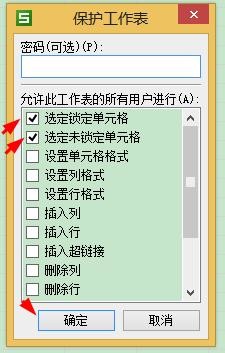
赞 (0)

